Συγγραφέας:
Frank Hunt
Ημερομηνία Δημιουργίας:
15 Μάρτιος 2021
Ημερομηνία Ενημέρωσης:
1 Ιούλιος 2024

Περιεχόμενο
- Για να πας
- Μέρος 1 από 5: Επεξεργασία σαν επαγγελματίας
- Μέρος 2 από 5: Στην κινητή συσκευή σας
- Μέρος 3 από 5: Στο iPhoto
- Μέρος 4 από 5: Στο Adobe Photoshop
- Μέρος 5 από 5: Οικοδόμηση των δεξιοτήτων σας
- Συμβουλές
Με όλες τις διαθέσιμες συσκευές και προγράμματα επεξεργασίας, μπορεί να είναι αρκετά συντριπτικό να αποφασίσετε πώς και πού να επεξεργαστείτε τις φωτογραφίες σας. Αυτό το άρθρο καλύπτει μερικές βασικές τεχνικές και προγράμματα επεξεργασίας φωτογραφιών τόσο για το τηλέφωνο όσο και για τον υπολογιστή σας. Δείτε το Βήμα 1 παρακάτω για να ξεκινήσετε!
Για να πας
Μέρος 1 από 5: Επεξεργασία σαν επαγγελματίας
 Επενδύστε σε λογισμικό. Μπορείτε να κάνετε βασικές τροποποιήσεις με προγράμματα όπως το Picasa και το Instagram, αλλά αν θέλετε οι φωτογραφίες σας να φαίνονται πραγματικά υπέροχες, αποκτήστε ένα πρόγραμμα ειδικά σχεδιασμένο για σοβαρή επεξεργασία. Αυτό δεν χρειάζεται πάντα να κοστίζει χρήματα! Προγράμματα όπως το GIMP είναι δωρεάν. Ενώ πρέπει να μάθετε πώς λειτουργούν, έχουν τεράστιο αντίκτυπο στον τρόπο εμφάνισης των φωτογραφιών σας.
Επενδύστε σε λογισμικό. Μπορείτε να κάνετε βασικές τροποποιήσεις με προγράμματα όπως το Picasa και το Instagram, αλλά αν θέλετε οι φωτογραφίες σας να φαίνονται πραγματικά υπέροχες, αποκτήστε ένα πρόγραμμα ειδικά σχεδιασμένο για σοβαρή επεξεργασία. Αυτό δεν χρειάζεται πάντα να κοστίζει χρήματα! Προγράμματα όπως το GIMP είναι δωρεάν. Ενώ πρέπει να μάθετε πώς λειτουργούν, έχουν τεράστιο αντίκτυπο στον τρόπο εμφάνισης των φωτογραφιών σας.  Περικοπή για να το κάνετε πιο ενδιαφέρον. Όταν κάνετε κύλιση στις φωτογραφίες σας για να τις επεξεργαστείτε, μπορείτε να δείτε πώς περικόπηκε η φωτογραφία. Η αλλαγή του σημείου λήξης της φωτογραφίας μπορεί να επηρεάσει σημαντικά την εμφάνισή της. Προσπαθήστε να ακολουθήσετε τον κανόνα των τρίτων, ο οποίος αναφέρει ότι οι φωτογραφίες φαίνονται καλύτερες όταν το πλαίσιο χωρίζεται οπτικά σε τρία ίσα μέρη.
Περικοπή για να το κάνετε πιο ενδιαφέρον. Όταν κάνετε κύλιση στις φωτογραφίες σας για να τις επεξεργαστείτε, μπορείτε να δείτε πώς περικόπηκε η φωτογραφία. Η αλλαγή του σημείου λήξης της φωτογραφίας μπορεί να επηρεάσει σημαντικά την εμφάνισή της. Προσπαθήστε να ακολουθήσετε τον κανόνα των τρίτων, ο οποίος αναφέρει ότι οι φωτογραφίες φαίνονται καλύτερες όταν το πλαίσιο χωρίζεται οπτικά σε τρία ίσα μέρη.  Αλλάξτε την αντίθεση. Αυτή είναι μια κοινή ρύθμιση για προγράμματα επεξεργασίας φωτογραφιών. Φωτίζει τα λευκά και σκουραίνει τα σκούρα, καθιστώντας μια εικόνα πιο δραματική και φωτεινότερη. Προσοχή όμως: θα χάσετε πολλές λεπτομέρειες εάν αυξήσετε την αντίθεση. Μην το παρακάνετε!
Αλλάξτε την αντίθεση. Αυτή είναι μια κοινή ρύθμιση για προγράμματα επεξεργασίας φωτογραφιών. Φωτίζει τα λευκά και σκουραίνει τα σκούρα, καθιστώντας μια εικόνα πιο δραματική και φωτεινότερη. Προσοχή όμως: θα χάσετε πολλές λεπτομέρειες εάν αυξήσετε την αντίθεση. Μην το παρακάνετε!  Αλλάξτε τον κορεσμό. Ο κορεσμός είναι πόσο φωτεινά είναι τα χρώματα σε μια φωτογραφία και μπορείτε να προσαρμόσετε τον κορεσμό στα περισσότερα προγράμματα επεξεργασίας φωτογραφιών. Μερικές φορές μια φωτογραφία μπορεί να βελτιωθεί μειώνοντας τον κορεσμό (έτσι ώστε να κινείται προς ασπρόμαυρο) και μερικές φορές μπορεί να βελτιωθεί αυξάνοντας τον κορεσμό. Πείραμα!
Αλλάξτε τον κορεσμό. Ο κορεσμός είναι πόσο φωτεινά είναι τα χρώματα σε μια φωτογραφία και μπορείτε να προσαρμόσετε τον κορεσμό στα περισσότερα προγράμματα επεξεργασίας φωτογραφιών. Μερικές φορές μια φωτογραφία μπορεί να βελτιωθεί μειώνοντας τον κορεσμό (έτσι ώστε να κινείται προς ασπρόμαυρο) και μερικές φορές μπορεί να βελτιωθεί αυξάνοντας τον κορεσμό. Πείραμα!  Αλλάξτε τη ζωντάνια. Αυτή είναι μια άλλη ρύθμιση που έρχεται κυρίως με το Photoshop, αλλά και με πολλά άλλα προγράμματα. Αυτό είναι παρόμοιο με τον κορεσμό, αλλά λειτουργεί πολύ καλύτερα με τους τόνους του δέρματος. Εάν υπάρχουν άτομα σε μια φωτογραφία, ξεκινήστε με τη ζωντάνια. Εάν έχετε μόνο ένα τοπίο, μπορείτε να χρησιμοποιήσετε τον κορεσμό.
Αλλάξτε τη ζωντάνια. Αυτή είναι μια άλλη ρύθμιση που έρχεται κυρίως με το Photoshop, αλλά και με πολλά άλλα προγράμματα. Αυτό είναι παρόμοιο με τον κορεσμό, αλλά λειτουργεί πολύ καλύτερα με τους τόνους του δέρματος. Εάν υπάρχουν άτομα σε μια φωτογραφία, ξεκινήστε με τη ζωντάνια. Εάν έχετε μόνο ένα τοπίο, μπορείτε να χρησιμοποιήσετε τον κορεσμό.  Χρησιμοποιήστε θόλωση και ακονίστε με μέτρο. Αντί να εφαρμόζετε θόλωση και ευκρίνεια φίλτρων σε ολόκληρη τη φωτογραφία σας, χρησιμοποιήστε θαμπάδα και ακονίστε τις βούρτσες. Αυτό σας δίνει πολύ περισσότερο έλεγχο. Αυτό είναι σημαντικό, επειδή οι φωτογραφίες συνήθως χρειάζονται μόνο λίγο θόλωμα και ευκρίνεια. Ακονίστε τις μικρές περιοχές για να κάνετε τις σημαντικές λεπτομέρειες πιο φωτεινές. Θαμπώστε περιοχές όπως ορισμένες περιοχές του δέρματος στα πρόσωπα για να κάνετε τις ατέλειες λιγότερο αισθητές.
Χρησιμοποιήστε θόλωση και ακονίστε με μέτρο. Αντί να εφαρμόζετε θόλωση και ευκρίνεια φίλτρων σε ολόκληρη τη φωτογραφία σας, χρησιμοποιήστε θαμπάδα και ακονίστε τις βούρτσες. Αυτό σας δίνει πολύ περισσότερο έλεγχο. Αυτό είναι σημαντικό, επειδή οι φωτογραφίες συνήθως χρειάζονται μόνο λίγο θόλωμα και ευκρίνεια. Ακονίστε τις μικρές περιοχές για να κάνετε τις σημαντικές λεπτομέρειες πιο φωτεινές. Θαμπώστε περιοχές όπως ορισμένες περιοχές του δέρματος στα πρόσωπα για να κάνετε τις ατέλειες λιγότερο αισθητές.  Μείνετε όσο το δυνατόν πιο κοντά στο πρωτότυπο. Η υπερβολική επεξεργασία μπορεί γρήγορα να κάνει τις φωτογραφίες να φαίνονται πολύ ψεύτικες. Είναι σαν να χρησιμοποιείτε πολύ μακιγιάζ σε μια πραγματικά όμορφη γυναίκα. Μετά από λίγο μοιάζει με κλόουν. Εάν θέλετε να κάνετε κάποιον να φαίνεται πιο λεπτό, μην το παρακάνετε. Εάν πρόκειται να αλλάξετε χρώματα, μην τα κάνετε να φαίνονται αφύσικα. Κατά την αφαίρεση πραγμάτων από φωτογραφίες, βεβαιωθείτε ότι δεν χάνετε τίποτα που θα κάνει την εμφάνιση της φωτογραφίας επεξεργασμένη. Δεν θέλετε τη φωτογραφία σας στο Photoshop Disasters!
Μείνετε όσο το δυνατόν πιο κοντά στο πρωτότυπο. Η υπερβολική επεξεργασία μπορεί γρήγορα να κάνει τις φωτογραφίες να φαίνονται πολύ ψεύτικες. Είναι σαν να χρησιμοποιείτε πολύ μακιγιάζ σε μια πραγματικά όμορφη γυναίκα. Μετά από λίγο μοιάζει με κλόουν. Εάν θέλετε να κάνετε κάποιον να φαίνεται πιο λεπτό, μην το παρακάνετε. Εάν πρόκειται να αλλάξετε χρώματα, μην τα κάνετε να φαίνονται αφύσικα. Κατά την αφαίρεση πραγμάτων από φωτογραφίες, βεβαιωθείτε ότι δεν χάνετε τίποτα που θα κάνει την εμφάνιση της φωτογραφίας επεξεργασμένη. Δεν θέλετε τη φωτογραφία σας στο Photoshop Disasters!  Αποφύγετε κλισέ. Τα κλισέ είναι καλλιτεχνικοί πυλώνες και μπορούν να κάνουν τις εξαιρετικές φωτογραφίες να φαίνονται θαμπές και αντιεπαγγελματικές. Για παράδειγμα, οι ασπρόμαυρες φωτογραφίες με ένα μόνο χρώμα (τα κόκκινα χείλη, για παράδειγμα) μπορούν εύκολα να φαίνονται ασήμαντες. Εάν θέλετε πραγματικά να ληφθούν σοβαρά υπόψη οι φωτογραφίες σας ως τέχνη, προσπαθήστε να αποφύγετε τέτοια κλισέ.
Αποφύγετε κλισέ. Τα κλισέ είναι καλλιτεχνικοί πυλώνες και μπορούν να κάνουν τις εξαιρετικές φωτογραφίες να φαίνονται θαμπές και αντιεπαγγελματικές. Για παράδειγμα, οι ασπρόμαυρες φωτογραφίες με ένα μόνο χρώμα (τα κόκκινα χείλη, για παράδειγμα) μπορούν εύκολα να φαίνονται ασήμαντες. Εάν θέλετε πραγματικά να ληφθούν σοβαρά υπόψη οι φωτογραφίες σας ως τέχνη, προσπαθήστε να αποφύγετε τέτοια κλισέ.
Μέρος 2 από 5: Στην κινητή συσκευή σας
 Κατεβάστε μια εφαρμογή για επεξεργασία φωτογραφιών. Υπάρχουν πολλές δωρεάν εφαρμογές επεξεργασίας διαθέσιμες στο App Store, πολλές από τις οποίες κοστίζουν όχι μόνο λίγα δολάρια. Αν θέλετε να εξερευνήσετε διαφορετικά στυλ, κατεβάστε μερικές εφαρμογές και παίξτε με τα εφέ. Τα παραδείγματα περιλαμβάνουν:
Κατεβάστε μια εφαρμογή για επεξεργασία φωτογραφιών. Υπάρχουν πολλές δωρεάν εφαρμογές επεξεργασίας διαθέσιμες στο App Store, πολλές από τις οποίες κοστίζουν όχι μόνο λίγα δολάρια. Αν θέλετε να εξερευνήσετε διαφορετικά στυλ, κατεβάστε μερικές εφαρμογές και παίξτε με τα εφέ. Τα παραδείγματα περιλαμβάνουν: - Instagram (δωρεάν)
- Adobe Photoshop Touch (8,99 €)
- Apple iPhoto (13,99 €)
- Κλουβί (δωρεάν)
- BeFunky (δωρεάν)
- EyeEm (δωρεάν)
- Ξύλινη κάμερα (δωρεάν)
 Τραβήξτε μια φωτογραφία με το τηλέφωνό σας ή επιλέξτε μία από τη βιβλιοθήκη φωτογραφιών σας. Για καλύτερα αποτελέσματα, επιλέξτε μια φωτισμένη φωτογραφία με ένα προφανές αντικείμενο όπως ένα άτομο, φυτό, ζώο ή κτίριο. Όσο πιο καθαρή είναι η φωτογραφία, τόσο πιο αποτελεσματικές θα είναι οι αλλαγές.
Τραβήξτε μια φωτογραφία με το τηλέφωνό σας ή επιλέξτε μία από τη βιβλιοθήκη φωτογραφιών σας. Για καλύτερα αποτελέσματα, επιλέξτε μια φωτισμένη φωτογραφία με ένα προφανές αντικείμενο όπως ένα άτομο, φυτό, ζώο ή κτίριο. Όσο πιο καθαρή είναι η φωτογραφία, τόσο πιο αποτελεσματικές θα είναι οι αλλαγές.  Ανεβάστε το στην εφαρμογή. Οι περισσότερες εφαρμογές σάς δίνουν τη δυνατότητα να τραβήξετε μια νέα φωτογραφία (βρείτε το κουμπί με την κάμερα πάνω της) ή να επιλέξετε μία από τη βιβλιοθήκη φωτογραφιών σας.
Ανεβάστε το στην εφαρμογή. Οι περισσότερες εφαρμογές σάς δίνουν τη δυνατότητα να τραβήξετε μια νέα φωτογραφία (βρείτε το κουμπί με την κάμερα πάνω της) ή να επιλέξετε μία από τη βιβλιοθήκη φωτογραφιών σας.  Επιλέξτε ένα φίλτρο. Κάθε εφαρμογή είναι διαφορετική, αλλά πολλές, όπως το Instagram, έχουν πολλά "φίλτρα" ή "φακούς" για να διαλέξετε, τα οποία βασικά κάνουν όλη την επεξεργασία για εσάς. Ορισμένες εφαρμογές σας επιτρέπουν να προσαρμόσετε την ένταση του φίλτρου, δίνοντάς σας μεγαλύτερο έλεγχο στο τελικό αποτέλεσμα.
Επιλέξτε ένα φίλτρο. Κάθε εφαρμογή είναι διαφορετική, αλλά πολλές, όπως το Instagram, έχουν πολλά "φίλτρα" ή "φακούς" για να διαλέξετε, τα οποία βασικά κάνουν όλη την επεξεργασία για εσάς. Ορισμένες εφαρμογές σας επιτρέπουν να προσαρμόσετε την ένταση του φίλτρου, δίνοντάς σας μεγαλύτερο έλεγχο στο τελικό αποτέλεσμα.  Ρυθμίστε την έκθεση. Στη φωτογραφία, η έκθεση αναφέρεται στην ποσότητα φωτός που πέφτει σε μια φωτογραφία. Εάν η φωτογραφία είναι πολύ σκοτεινή, ίσως χρειαστεί να αυξήσετε την έκθεση. Εάν θέλετε μια πιο σκοτεινή φωτογραφία, μειώστε την έκθεση.
Ρυθμίστε την έκθεση. Στη φωτογραφία, η έκθεση αναφέρεται στην ποσότητα φωτός που πέφτει σε μια φωτογραφία. Εάν η φωτογραφία είναι πολύ σκοτεινή, ίσως χρειαστεί να αυξήσετε την έκθεση. Εάν θέλετε μια πιο σκοτεινή φωτογραφία, μειώστε την έκθεση.  Ρυθμίστε τον κορεσμό. Ορισμένες εφαρμογές σάς επιτρέπουν να προσαρμόσετε τον κορεσμό ή την ένταση χρώματος σε μια φωτογραφία. Η αύξηση του κορεσμού μιας φωτογραφίας μπορεί να κάνει τα χρώματα πιο φωτεινά, κάνοντας τη φωτογραφία να ξεχωρίζει. Όμως, ο υπερβολικός κορεσμός μπορεί να κάνει τη φωτογραφία να φαίνεται σκληρή και σχεδόν γελοιογραφία.
Ρυθμίστε τον κορεσμό. Ορισμένες εφαρμογές σάς επιτρέπουν να προσαρμόσετε τον κορεσμό ή την ένταση χρώματος σε μια φωτογραφία. Η αύξηση του κορεσμού μιας φωτογραφίας μπορεί να κάνει τα χρώματα πιο φωτεινά, κάνοντας τη φωτογραφία να ξεχωρίζει. Όμως, ο υπερβολικός κορεσμός μπορεί να κάνει τη φωτογραφία να φαίνεται σκληρή και σχεδόν γελοιογραφία.  Προσθέστε θόλωση, ελαφριά διαρροή ή κάποιο άλλο εφέ. Θολώστε τη φωτογραφία για να φαίνεται ονειρική και παραμορφωμένη, ή προσθέστε μια ελαφριά διαρροή για να κάνετε τη φωτογραφία να φαίνεται παλιομοδίτικη και κατεστραμμένη.
Προσθέστε θόλωση, ελαφριά διαρροή ή κάποιο άλλο εφέ. Θολώστε τη φωτογραφία για να φαίνεται ονειρική και παραμορφωμένη, ή προσθέστε μια ελαφριά διαρροή για να κάνετε τη φωτογραφία να φαίνεται παλιομοδίτικη και κατεστραμμένη. - Οι ελαφρές διαρροές θεωρούνταν λάθος όταν το φως (συνήθως από τον ήλιο) διέρρευσε πάνω στην ταινία και το έβλαψε, αλλά σήμερα οι ελαφρές διαρροές θεωρούνται ως στιλιστικό αποτέλεσμα που αρέσουν σε πολλούς ανθρώπους.
 Περικοπή της φωτογραφίας. Εάν θέλετε να αλλάξετε το σχήμα ή το μέγεθος μιας φωτογραφίας, επιλέξτε το κουμπί "περικοπή" (συνήθως με ένα τετράγωνο) και κάντε τις προσαρμογές όπως θέλετε.
Περικοπή της φωτογραφίας. Εάν θέλετε να αλλάξετε το σχήμα ή το μέγεθος μιας φωτογραφίας, επιλέξτε το κουμπί "περικοπή" (συνήθως με ένα τετράγωνο) και κάντε τις προσαρμογές όπως θέλετε.  Παίξτε με διαφορετικά φίλτρα και εφέ. Κάθε εφαρμογή είναι διαφορετική, οπότε αν αυτή είναι η πρώτη φορά που χρησιμοποιείτε μια, ίσως θελήσετε να δοκιμάσετε όλες τις πιθανές επιλογές για την επεξεργασία της φωτογραφίας σας.
Παίξτε με διαφορετικά φίλτρα και εφέ. Κάθε εφαρμογή είναι διαφορετική, οπότε αν αυτή είναι η πρώτη φορά που χρησιμοποιείτε μια, ίσως θελήσετε να δοκιμάσετε όλες τις πιθανές επιλογές για την επεξεργασία της φωτογραφίας σας.
Μέρος 3 από 5: Στο iPhoto
 Εισαγάγετε τις φωτογραφίες σας στο πρόγραμμα. Μπορείτε να το κάνετε με μεταφορά και απόθεση του αρχείου από την επιφάνεια εργασίας σας ή εισάγοντας εικόνες απευθείας από την κάμερα. Για να το κάνετε αυτό, χρησιμοποιήστε το καλώδιο που συνοδεύει την κάμερά σας για να συνδέσετε την κάμερά σας στη θύρα USB του υπολογιστή σας.
Εισαγάγετε τις φωτογραφίες σας στο πρόγραμμα. Μπορείτε να το κάνετε με μεταφορά και απόθεση του αρχείου από την επιφάνεια εργασίας σας ή εισάγοντας εικόνες απευθείας από την κάμερα. Για να το κάνετε αυτό, χρησιμοποιήστε το καλώδιο που συνοδεύει την κάμερά σας για να συνδέσετε την κάμερά σας στη θύρα USB του υπολογιστή σας. - Βεβαιωθείτε ότι η κάμερα είναι ενεργοποιημένη και, στη συνέχεια, ανοίξτε το iPhoto εάν δεν είναι ήδη ανοιχτή. Μπορείτε να εισαγάγετε όλες τις φωτογραφίες επιλέγοντας "Εισαγωγή όλων" ή να εισαγάγετε φωτογραφίες ξεχωριστά επιλέγοντας φωτογραφίες και στη συνέχεια κάνοντας κλικ στο κουμπί "Εισαγωγή επιλεγμένων".
 Κάντε διπλό κλικ σε μια φωτογραφία για να ξεκινήσετε την επεξεργασία. Θα πρέπει να επεκταθεί όταν κάνετε διπλό κλικ σε αυτό.
Κάντε διπλό κλικ σε μια φωτογραφία για να ξεκινήσετε την επεξεργασία. Θα πρέπει να επεκταθεί όταν κάνετε διπλό κλικ σε αυτό.  Επιλέξτε το κουμπί "Επεξεργασία" στο κάτω μέρος της οθόνης. Τώρα θα δείτε πολλές επιλογές επεξεργασίας στο κάτω μέρος της οθόνης, όπως "Περιστροφή", "Περικοπή", "Ίσιωμα", "Βελτίωση", "Κόκκινο μάτι", "Ρετουσάρισμα", "Εφέ" και "Προσαρμογή".
Επιλέξτε το κουμπί "Επεξεργασία" στο κάτω μέρος της οθόνης. Τώρα θα δείτε πολλές επιλογές επεξεργασίας στο κάτω μέρος της οθόνης, όπως "Περιστροφή", "Περικοπή", "Ίσιωμα", "Βελτίωση", "Κόκκινο μάτι", "Ρετουσάρισμα", "Εφέ" και "Προσαρμογή". - Για να χρησιμοποιήσετε ένα εφέ, απλώς κάντε κλικ στο κουμπί για το εφέ που θέλετε να χρησιμοποιήσετε. Όταν τελειώσετε, πατήστε "Εφαρμογή" για να αποθηκεύσετε τις αλλαγές ή "Ακύρωση" για να απορρίψετε τις αλλαγές και να ξεκινήσετε ξανά.
 Περιστρέψτε τη φωτογραφία εάν είναι απαραίτητο. Για να το κάνετε αυτό, απλώς κάντε κλικ στο κουμπί "Περιστροφή". Η φωτογραφία θα συνεχίσει να περιστρέφεται κάθε φορά που κάνετε κλικ μέχρι να επιστρέψει στην αρχική της θέση.
Περιστρέψτε τη φωτογραφία εάν είναι απαραίτητο. Για να το κάνετε αυτό, απλώς κάντε κλικ στο κουμπί "Περιστροφή". Η φωτογραφία θα συνεχίσει να περιστρέφεται κάθε φορά που κάνετε κλικ μέχρι να επιστρέψει στην αρχική της θέση.  Περικοπή της φωτογραφίας. Η περικοπή είναι ένα πολύ απλό εργαλείο επεξεργασίας που σας επιτρέπει να προσαρμόσετε το μέγεθος και το σχήμα μιας φωτογραφίας και να κόψετε ανεπιθύμητα μέρη. Όταν κάνετε κλικ στο κουμπί "Περικοπή", θα λάβετε ένα ορθογώνιο ρυθμιζόμενου μεγέθους, το οποίο βρίσκεται στη φωτογραφία. Για να το προσαρμόσετε, σύρετε τις γωνίες του μέχρι να φτάσετε στο μέγεθος και το σχήμα που θέλετε. Μπορείτε επίσης να μετακινήσετε το πλαίσιο κάνοντας κλικ μέσα του και έπειτα σύροντας τον κέρσορα.
Περικοπή της φωτογραφίας. Η περικοπή είναι ένα πολύ απλό εργαλείο επεξεργασίας που σας επιτρέπει να προσαρμόσετε το μέγεθος και το σχήμα μιας φωτογραφίας και να κόψετε ανεπιθύμητα μέρη. Όταν κάνετε κλικ στο κουμπί "Περικοπή", θα λάβετε ένα ορθογώνιο ρυθμιζόμενου μεγέθους, το οποίο βρίσκεται στη φωτογραφία. Για να το προσαρμόσετε, σύρετε τις γωνίες του μέχρι να φτάσετε στο μέγεθος και το σχήμα που θέλετε. Μπορείτε επίσης να μετακινήσετε το πλαίσιο κάνοντας κλικ μέσα του και έπειτα σύροντας τον κέρσορα.  Επιλέξτε ένα εφέ. Όταν κάνετε κλικ στο κουμπί "Εφέ", θα εμφανιστεί μια μικρή οθόνη με πολλά φίλτρα για να διαλέξετε. Αυτά περιλαμβάνουν "Μαύρο και άσπρο", "Σέπια", "Αντίκα", "Χρώμα ξεθωριάσματος", "Αύξηση χρώματος" και άλλα.
Επιλέξτε ένα εφέ. Όταν κάνετε κλικ στο κουμπί "Εφέ", θα εμφανιστεί μια μικρή οθόνη με πολλά φίλτρα για να διαλέξετε. Αυτά περιλαμβάνουν "Μαύρο και άσπρο", "Σέπια", "Αντίκα", "Χρώμα ξεθωριάσματος", "Αύξηση χρώματος" και άλλα. - Ορισμένα εφέ σάς επιτρέπουν να προσαρμόσετε την ένταση του φίλτρου. Για να το κάνετε αυτό, απλώς κάντε κλικ στο εφέ και, στη συνέχεια, προσαρμόστε τους αριθμούς που εμφανίζονται στο κάτω μέρος, χρησιμοποιώντας το αριστερό και το δεξί βέλος.
 Κάντε επιπλέον προσαρμογές. Για να πραγματοποιήσετε πιο σύνθετες αλλαγές, κάντε κλικ στο κουμπί "Προσαρμογή" ακριβώς κάτω από τη φωτογραφία. Θα εμφανιστεί μια νέα οθόνη με επιλογές για την προσαρμογή της έκθεσης, του κορεσμού, της αντίθεσης, του ορισμού, των επισημάνσεων, των σκιών, της ευκρίνειας, της θερμοκρασίας και της απόχρωσης της φωτογραφίας.
Κάντε επιπλέον προσαρμογές. Για να πραγματοποιήσετε πιο σύνθετες αλλαγές, κάντε κλικ στο κουμπί "Προσαρμογή" ακριβώς κάτω από τη φωτογραφία. Θα εμφανιστεί μια νέα οθόνη με επιλογές για την προσαρμογή της έκθεσης, του κορεσμού, της αντίθεσης, του ορισμού, των επισημάνσεων, των σκιών, της ευκρίνειας, της θερμοκρασίας και της απόχρωσης της φωτογραφίας.  Αποθηκεύστε τις αλλαγές σας. Όταν ολοκληρώσετε την επεξεργασία, κάντε κλικ στο κουμπί "Τέλος" στη δεξιά πλευρά της οθόνης σας.
Αποθηκεύστε τις αλλαγές σας. Όταν ολοκληρώσετε την επεξεργασία, κάντε κλικ στο κουμπί "Τέλος" στη δεξιά πλευρά της οθόνης σας.
Μέρος 4 από 5: Στο Adobe Photoshop
 Εισαγάγετε τη φωτογραφία σας στο πρόγραμμα. Μπορείτε να το κάνετε σύροντας το αρχείο από την επιφάνεια εργασίας σας στο πρόγραμμα ή ανοίξτε το Photoshop και επιλέξτε "Αρχείο", "Άνοιγμα" και μετά επιλέξτε τη φωτογραφία που θέλετε να επεξεργαστείτε.
Εισαγάγετε τη φωτογραφία σας στο πρόγραμμα. Μπορείτε να το κάνετε σύροντας το αρχείο από την επιφάνεια εργασίας σας στο πρόγραμμα ή ανοίξτε το Photoshop και επιλέξτε "Αρχείο", "Άνοιγμα" και μετά επιλέξτε τη φωτογραφία που θέλετε να επεξεργαστείτε.  Δημιουργήστε ένα αντίγραφο του επιπέδου φόντου. Πριν ξεκινήσετε την επεξεργασία, δημιουργήστε ένα αντίγραφο της αρχικής φωτογραφίας σε περίπτωση που κάνετε λάθη κατά την επεξεργασία. Για να το κάνετε αυτό, επιλέξτε "Layer" και μετά "Duplicate Layer". Αυτό θα δημιουργήσει ένα αντίγραφο της αρχικής σας εικόνας.
Δημιουργήστε ένα αντίγραφο του επιπέδου φόντου. Πριν ξεκινήσετε την επεξεργασία, δημιουργήστε ένα αντίγραφο της αρχικής φωτογραφίας σε περίπτωση που κάνετε λάθη κατά την επεξεργασία. Για να το κάνετε αυτό, επιλέξτε "Layer" και μετά "Duplicate Layer". Αυτό θα δημιουργήσει ένα αντίγραφο της αρχικής σας εικόνας.  Περικοπή της φωτογραφίας. Η περικοπή είναι μια βασική τεχνική που σας επιτρέπει να αλλάξετε το σχήμα και το μέγεθος μιας φωτογραφίας και να κόψετε ανεπιθύμητα μέρη. Για να περικόψετε τη φωτογραφία, απλώς κάντε κλικ στο εικονίδιο "Περικοπή" στην αριστερή πλευρά της οθόνης σας. Τώρα κάντε κλικ στη φωτογραφία και σύρετε το ποντίκι σας για να δημιουργήσετε το επιθυμητό μέγεθος και σχήμα του τετραγώνου σας. Όταν τελειώσετε, κάντε ξανά κλικ στο εικονίδιο "Περικοπή". Θα σας δοθεί η επιλογή να αποθηκεύσετε ή να ακυρώσετε τις αλλαγές και να επιστρέψετε στην αρχική εικόνα.
Περικοπή της φωτογραφίας. Η περικοπή είναι μια βασική τεχνική που σας επιτρέπει να αλλάξετε το σχήμα και το μέγεθος μιας φωτογραφίας και να κόψετε ανεπιθύμητα μέρη. Για να περικόψετε τη φωτογραφία, απλώς κάντε κλικ στο εικονίδιο "Περικοπή" στην αριστερή πλευρά της οθόνης σας. Τώρα κάντε κλικ στη φωτογραφία και σύρετε το ποντίκι σας για να δημιουργήσετε το επιθυμητό μέγεθος και σχήμα του τετραγώνου σας. Όταν τελειώσετε, κάντε ξανά κλικ στο εικονίδιο "Περικοπή". Θα σας δοθεί η επιλογή να αποθηκεύσετε ή να ακυρώσετε τις αλλαγές και να επιστρέψετε στην αρχική εικόνα. - Εάν δεν μπορείτε να βρείτε το κουμπί "Περικοπή", τοποθετήστε το δείκτη του ποντικιού πάνω από τα διάφορα κουμπιά στη στήλη στα αριστερά και περιμένετε να εμφανιστεί κάποιο περιγραφικό κείμενο.
 Αναζητήστε το κουμπί "Επίπεδο προσαρμογής". Τα επίπεδα είναι ένα χρήσιμο εργαλείο που μπορείτε να χρησιμοποιήσετε στο Photoshop επειδή σας επιτρέπουν να επεξεργαστείτε τη φωτογραφία σας χωρίς να μπερδεύετε την αρχική έκδοση. Τα επίπεδα μπορούν να ενεργοποιηθούν και να απενεργοποιηθούν καθώς συνεχίζετε να επεξεργάζεστε, οπότε τίποτα δεν είναι μόνιμο (εκτός αν φυσικά αποθηκεύσετε την τελική σας έκδοση).
Αναζητήστε το κουμπί "Επίπεδο προσαρμογής". Τα επίπεδα είναι ένα χρήσιμο εργαλείο που μπορείτε να χρησιμοποιήσετε στο Photoshop επειδή σας επιτρέπουν να επεξεργαστείτε τη φωτογραφία σας χωρίς να μπερδεύετε την αρχική έκδοση. Τα επίπεδα μπορούν να ενεργοποιηθούν και να απενεργοποιηθούν καθώς συνεχίζετε να επεξεργάζεστε, οπότε τίποτα δεν είναι μόνιμο (εκτός αν φυσικά αποθηκεύσετε την τελική σας έκδοση). - Το κουμπί "Προσαρμογή επιπέδου" βρίσκεται στο κάτω μέρος του πίνακα πλοήγησης στη δεξιά πλευρά της οθόνης σας. Είναι ένας ασπρόμαυρος κύκλος με διαγώνια γραμμή μέσα από αυτό. Όταν τοποθετείτε τον κέρσορα πάνω του, θα πρέπει να λέει "Δημιουργία νέου επιπέδου πλήρωσης ή προσαρμογής".
- Όταν κάνετε κλικ στο κουμπί, εμφανίζεται μια αναπτυσσόμενη λίστα με διάφορες επιλογές επεξεργασίας. Αυτές περιλαμβάνουν έκθεση, φωτεινότητα / αντίθεση, επιλεκτικό χρώμα και άλλα. Κάνοντας κλικ σε ένα από αυτά θα δημιουργηθεί ένα νέο επίπεδο για αυτό το αποτέλεσμα που μπορείτε να προσαρμόσετε και να ενεργοποιήσετε και να απενεργοποιήσετε.
- Για να ενεργοποιήσετε ένα επίπεδο "on" ή "off", απλώς κάντε κλικ στην εικόνα ενός ματιού που βρίσκεται ακριβώς δίπλα στον τίτλο του επιπέδου.
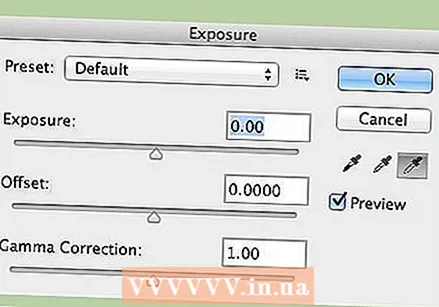 Ρυθμίστε την έκθεση. Και πάλι, κάντε αυτό κάνοντας πρώτα κλικ στο κουμπί "Προσαρμογή επιπέδου" και, στη συνέχεια, επιλέξτε "Έκθεση" από την αναπτυσσόμενη λίστα. Αυτό θα δημιουργήσει ένα νέο επίπεδο στον πίνακα πλοήγησης με τίτλο "Exposure 1". Θα εμφανιστεί μια μικρή οθόνη με επιλογές για την προσαρμογή της έκθεσης, της μετατόπισης και της διόρθωσης γάμμα της φωτογραφίας. Απλώς σύρετε το κουμπί αριστερά και δεξιά για να κάνετε αλλαγές σε αυτά τα εφέ.
Ρυθμίστε την έκθεση. Και πάλι, κάντε αυτό κάνοντας πρώτα κλικ στο κουμπί "Προσαρμογή επιπέδου" και, στη συνέχεια, επιλέξτε "Έκθεση" από την αναπτυσσόμενη λίστα. Αυτό θα δημιουργήσει ένα νέο επίπεδο στον πίνακα πλοήγησης με τίτλο "Exposure 1". Θα εμφανιστεί μια μικρή οθόνη με επιλογές για την προσαρμογή της έκθεσης, της μετατόπισης και της διόρθωσης γάμμα της φωτογραφίας. Απλώς σύρετε το κουμπί αριστερά και δεξιά για να κάνετε αλλαγές σε αυτά τα εφέ. - Η έκθεση μιας φωτογραφίας είναι βασικά η φωτεινότητά της. Σύροντας το κουμπί προς τα δεξιά θα φωτίσει τη φωτογραφία και σύροντάς την προς τα αριστερά θα σκουρύνει τη φωτογραφία.
- Οι επιλογές διόρθωσης μετατόπισης και γάμμα σάς επιτρέπουν να προσαρμόσετε τους σκοτεινούς και τους μεσαίους τόνους της φωτογραφίας. Αυτό μπορεί να βοηθήσει στην εξισορρόπηση ή τη "μετατόπιση" της σκληρότητας του χρώματος που εμφανίζεται όταν αυξάνετε την έκθεση μιας φωτογραφίας.
 Ρυθμίστε τα χρώματα. Κάνετε αυτό δημιουργώντας ένα στρώμα "Επιλεκτικό χρώμα". Θα λάβετε μια μικρή οθόνη όπου μπορείτε να προσαρμόσετε τον κόκκινο, κίτρινο, μπλε, κυανό, πράσινο, ματζέντα, μαύρο, λευκό και ουδέτερο ήχο της φωτογραφίας.
Ρυθμίστε τα χρώματα. Κάνετε αυτό δημιουργώντας ένα στρώμα "Επιλεκτικό χρώμα". Θα λάβετε μια μικρή οθόνη όπου μπορείτε να προσαρμόσετε τον κόκκινο, κίτρινο, μπλε, κυανό, πράσινο, ματζέντα, μαύρο, λευκό και ουδέτερο ήχο της φωτογραφίας.  Ρυθμίστε τα επίπεδα. Το εργαλείο επιπέδων σάς επιτρέπει να αλλάξετε τον συνολικό τόνο και την αντίθεση της φωτογραφίας. Για να το κάνετε αυτό, δημιουργήστε ένα επίπεδο "Επίπεδα" στον πίνακα πλοήγησης. Παίρνετε μια παλέτα ιστογράμματος με τρία διαφορετικά ρυθμιστικά ακριβώς κάτω από αυτήν: το ρυθμιστικό μαύρου τόνου (αριστερά), το ρυθμιστικό λευκού τόνου (δεξιά) και το ρυθμιστικό μεσαίου τόνου ή γάμμα (δεξιά).
Ρυθμίστε τα επίπεδα. Το εργαλείο επιπέδων σάς επιτρέπει να αλλάξετε τον συνολικό τόνο και την αντίθεση της φωτογραφίας. Για να το κάνετε αυτό, δημιουργήστε ένα επίπεδο "Επίπεδα" στον πίνακα πλοήγησης. Παίρνετε μια παλέτα ιστογράμματος με τρία διαφορετικά ρυθμιστικά ακριβώς κάτω από αυτήν: το ρυθμιστικό μαύρου τόνου (αριστερά), το ρυθμιστικό λευκού τόνου (δεξιά) και το ρυθμιστικό μεσαίου τόνου ή γάμμα (δεξιά). - Η θέση των ρυθμιστών ασπρόμαυρου τόνου δημιουργεί ένα εύρος για τα επίπεδα εισόδου της εικόνας. Ο μαύρος τόνος θα είναι αρχικά στο 0 και ο λευκός τόνος στα 255. Για να ρυθμίσετε το εύρος, απλώς μετακινήστε το ρυθμιστικό μαύρου τόνου προς τα δεξιά ή / και το ρυθμιστικό λευκού τόνου προς τα αριστερά.
- Σύρετε το ρυθμιστικό μεσαίου τόνου προς τα αριστερά για να σκουρύνετε τους μεσαίους τόνους και προς τα δεξιά για να κάνετε τους μεσαίους τόνους πιο ανοιχτούς.
Μέρος 5 από 5: Οικοδόμηση των δεξιοτήτων σας
 Γίνετε επαγγελματίας του Photoshop. Το Photoshop μπορεί να είναι δύσκολο στη χρήση - χρειάζεται λίγος χρόνος για να το καταλάβετε! Αλλά μόλις το αποκτήσετε, μπορείτε να κάνετε τις φωτογραφίες σας να φαίνονται επαγγελματικές προτού τις μάθετε!
Γίνετε επαγγελματίας του Photoshop. Το Photoshop μπορεί να είναι δύσκολο στη χρήση - χρειάζεται λίγος χρόνος για να το καταλάβετε! Αλλά μόλις το αποκτήσετε, μπορείτε να κάνετε τις φωτογραφίες σας να φαίνονται επαγγελματικές προτού τις μάθετε!  Μάθετε να προσαρμόζετε τα χρώματα. Μερικές φορές ένα διαφορετικό χρώμα σε μια φωτογραφία μπορεί να την κάνει κακή. Μια απλή ρύθμιση των χρωματικών τόνων μπορεί να σώσει ολόκληρη την εικόνα!
Μάθετε να προσαρμόζετε τα χρώματα. Μερικές φορές ένα διαφορετικό χρώμα σε μια φωτογραφία μπορεί να την κάνει κακή. Μια απλή ρύθμιση των χρωματικών τόνων μπορεί να σώσει ολόκληρη την εικόνα!  Σχεδιάστε τη φωτογραφία σας! Πιθανότατα έχετε δει αυτές τις εφαρμογές και ιστότοπους που μοιάζουν με ανεπιθύμητα και ιούς που κάνουν τις φωτογραφίες σας να μοιάζουν με σχέδιο. Γνωρίζατε ότι μπορείτε εύκολα να επιτύχετε αυτό το αποτέλεσμα μόνοι σας, χωρίς να αποκτήσετε κακόβουλο λογισμικό δωρεάν; Αυτό μπορεί να είναι μια ωραία επεξεργασία για τις φωτογραφίες σας.
Σχεδιάστε τη φωτογραφία σας! Πιθανότατα έχετε δει αυτές τις εφαρμογές και ιστότοπους που μοιάζουν με ανεπιθύμητα και ιούς που κάνουν τις φωτογραφίες σας να μοιάζουν με σχέδιο. Γνωρίζατε ότι μπορείτε εύκολα να επιτύχετε αυτό το αποτέλεσμα μόνοι σας, χωρίς να αποκτήσετε κακόβουλο λογισμικό δωρεάν; Αυτό μπορεί να είναι μια ωραία επεξεργασία για τις φωτογραφίες σας.
Συμβουλές
Δεδομένου ότι κάθε πρόγραμμα επεξεργασίας φωτογραφιών είναι διαφορετικό, μπορεί να σας βοηθήσει να δείτε έναν ολοκληρωμένο οδηγό για επιπλέον συμβουλές και οδηγίες. Ενώ οι περισσότερες εφαρμογές επεξεργασίας είναι αρκετά απλές για χρήση για πρώτη φορά, προηγμένα προγράμματα όπως το Photoshop είναι εξαιρετικά περίπλοκα και χρειάζονται μήνες εξάσκησης για να το διαχειριστείτε.
- Άλλα δημοφιλή προγράμματα επεξεργασίας φωτογραφιών για τον υπολογιστή σας περιλαμβάνουν Aperture, PaintShop Pro και Pro Tools.



